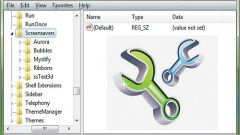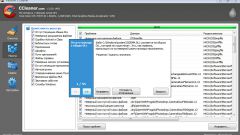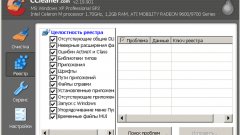Инструкция
1
Для очистки реестра существует большое количество различных программ. Среди них можно выделить популярную утилиту CCleaner. Она автоматически производит чистку ненужных записей и не требует от пользователя знаний структуры данного раздела операционной системы.
2
Перейдите на официальный сайт разработчика CCleaner и загрузите файл установщика программы. После окончания закачки запустите его и следуйте инструкциям инсталлятора, появляющимся на экране. После завершения установки запустите программу при помощи ярлыка на рабочем столе или через меню «Пуск».
3
В левой части окна программы выберите вкладку «Реестр». Приложение позволяет выбрать параметры, которые вы бы хотели удалить из реестра системы. Утилита исправляет ошибки в записях раздела Windows, удаляет ссылки на отсутствующие библиотеки, неправильные расширения файлов и другие возможные проблемы. Вы можете выбрать все пункты для полной очистки реестра от ненужных записей.
4
Нажмите на кнопку «Проверка». Программа займется поиском проблем, которые присутствуют в реестре. Дождитесь окончания проверки.
5
Нажмите клавишу «Исправить». Утилита предложит сделать резервную копию изменений, которые она собирается внести. Нажмите «Да» и выберите место для сохранения файла бэкапа. Затем кликните на кнопке «Исправить все». Программа удалит все ненужные записи реестра, и он будет полностью очищен.
6
Если после работы с приложением появились какие-либо проблемы в функционировании системы, запустите файл бэкапа для восстановления параметров, которые были установлены до проведения очистки.
Полезный совет
Чистка реестра системы не увеличивает производительность компьютера, однако удаление ненужных ключей может избавить пользователя от возникновения ошибок при установке различных программ, драйверов. Также неверные ключи реестра могут оказывать влияние и на стабильность работы Windows.
Источники:
- Сайт разработчика CCleaner в 2018